Amazon商品ページ(カタログ)の作り方11手順!売上につながるコツも紹介

「Amazonの商品ページってどうやって作成するの」
「売れる商品ページを作るコツを知りたい」
このように悩まれている方もいるかと思います。
こんにちは!Amazon専門コンサルティングカンパニー「株式会社そばに」コラム編集部です。
そばにのAmazon支援サービス一覧紹介資料をダウンロードする。
Amazonで売上を上げるためには、商品ページへのアクセスを獲得し、ユーザーが魅力的に感じるページを作ることが大切です。
そのためには、Amazonの商品ページの構成を理解し、アクセス獲得のためにやるべきことを理解しておく必要があります。
そこで今回は、売れる商品ページを作るコツとユーザーの購買意欲を高めるポイントについても解説していますので、ぜひ参考にしてください。
なお我々そばには、これまでに600社以上のコンサル実績があり、その功績が認められAmazonジャパン合同会社様との共同セミナーを複数開催しております。
目次
Amazonの商品ページ(カタログ)とは
Amazonでの販売を始めるには、まず「商品ページ(カタログ)」の作成が必要です。このページは、単なる商品情報の羅列ではなく、ユーザーが購入を決めるかどうかを左右する重要な接点です。ここでは商品ページの出品方法や重要性を詳しく解説します。
出品方法は「新規出品」と「相乗り出品」の2つ
Amazonで商品を販売する方法は、大きく分けて「新規出品」と「相乗り出品」の2つがあり、商品が既に登録されているかどうかで出品方法が変わってきます。
新規出品は、Amazon上にまだ登録されていない商品に対して、自分で1から商品ページを作成する方法です。商品名や画像、商品説明などをすべて自社で設定できるため、ブランドの世界観や商品の強みを自由に表現できるでしょう。
一方の相乗り出品は、すでに存在している商品ページを利用して出品する方法となります。商品情報や画像は既存ページに依存するため、自由度は限られますが、その分スムーズに出品できるメリットがあるでしょう。
扱う商品がオリジナルかどうか、またブランディングを踏まえた上で、どちらの出品方法が適しているかを見極めることが欠かせません。
商品ページの重要性とは
Amazonの販売では、商品ページは単なる掲載情報ではなく、購入を左右する大切な判断材料です。店舗で手に取って確かめられない分、ユーザーはページ上の情報だけを頼りに購入を検討します。
特に注目されるのが、商品名・画像・説明文・レビューなどの要素です。これらが的確に設計されていれば、商品の魅力がしっかり伝わり、購入につながる可能性が高まるでしょう。逆に、情報が曖昧で魅力が伝わらない内容だと、商品がどれほど優れていてもスルーさる可能性があります。
また、検索結果の上位に表示させるためにも、適切なキーワードや構成を意識したページ設計が求められます。購入率やクリック率に直結するため、商品ページのクオリティは売上に大きく影響するでしょう。
Amazonの商品ページ(カタログ)を作成するメリット
Amazonでの販売で独自の商品ページを作成することは、既存のカタログに相乗りせず、新規でページを構築することで、価格設定やページ構成の自由度が広がります。ここでは商品ページを作成するメリットを解説していきます。
激しい価格競争を避けられる
Amazonでは、同一商品を複数の出品者が扱うことが多く、カートボックス(購入ボタン)の獲得を目指して価格競争が激化しやすくなっています。その結果、価格を下げ続けなければ売れにくい状況になるケースも珍しくありません。
こうした状況を避けるためには、自社専用の商品ページを新たに作成することが有効です。新規カタログとして登録すれば、既存の出品者とページを共有する必要がなくなり、価格の自由度が高まります。
さらに、商品の特長や魅力を自社の視点でしっかりと表現できる点も見逃せません。価格以外の価値を伝えることで、顧客から選ばれる可能性が広がるでしょう。
手数料の負担を軽減できる
Amazonでの販売では、出品ごとに販売手数料が発生するため、特に単価の低い商品では利益が圧迫されやすくなります。新たにカタログを作成し、自社独自の商品ページを運用することで、過度な値下げを避けながら販売ができるようになるでしょう。
他の出品者との直接的な競合を避けられることで、価格を自由に設定しやすくなり、結果として利益率を確保しやすくなります。さらに、独自の商品であればカートボックスを奪い合う必要がなく、安定した売上にもつながるかもしれません。
適正価格での販売を継続できれば、利益を確保しながら販売活動を行える点で、カタログ作成は欠かせない戦略の一つです。
Amazonカタログに掲載されていない商品を独占して販売可能
Amazonカタログにまだ掲載されていない商品を販売する場合、新規で商品ページを作成することで、その商品を独占的に販売できます。
競合が存在しないため、市場を先行して開拓してブランドの認知度を高める絶好の機会となります。他の出品者が追随するまでに、顧客基盤を確立し、優位なポジションを築くことが可能です。
Amazon商品ページの構成要素
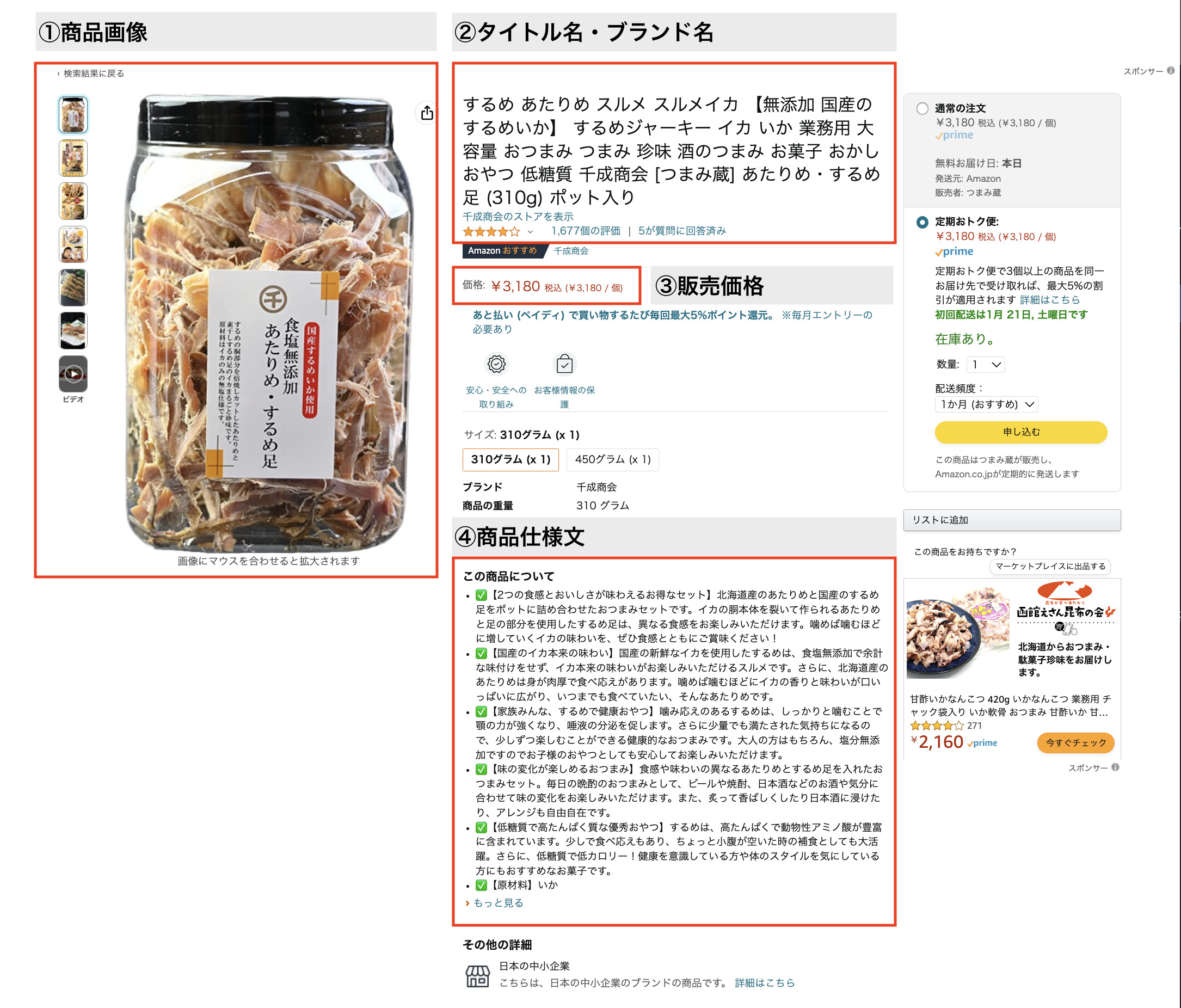
(引用:Amazon)
まずは、Amazonの商品ページを構成する要素のうち、出品者側で設定できる項目について解説します。
上記の画像のように、商品画像、タイトル名・ブランド名、販売価格、商品仕様文の4項目が出品者側で設定できるコンテンツです。
さらに下にスクロールしていくと、画像と文章がセットになった「商品紹介コンテンツ(A+)」があります。(下記画像参照)

(引用:Amazon)
商品紹介コンテンツ(A+)の代わりに「商品説明文」が記載されているページもあります。(下記画像参照)
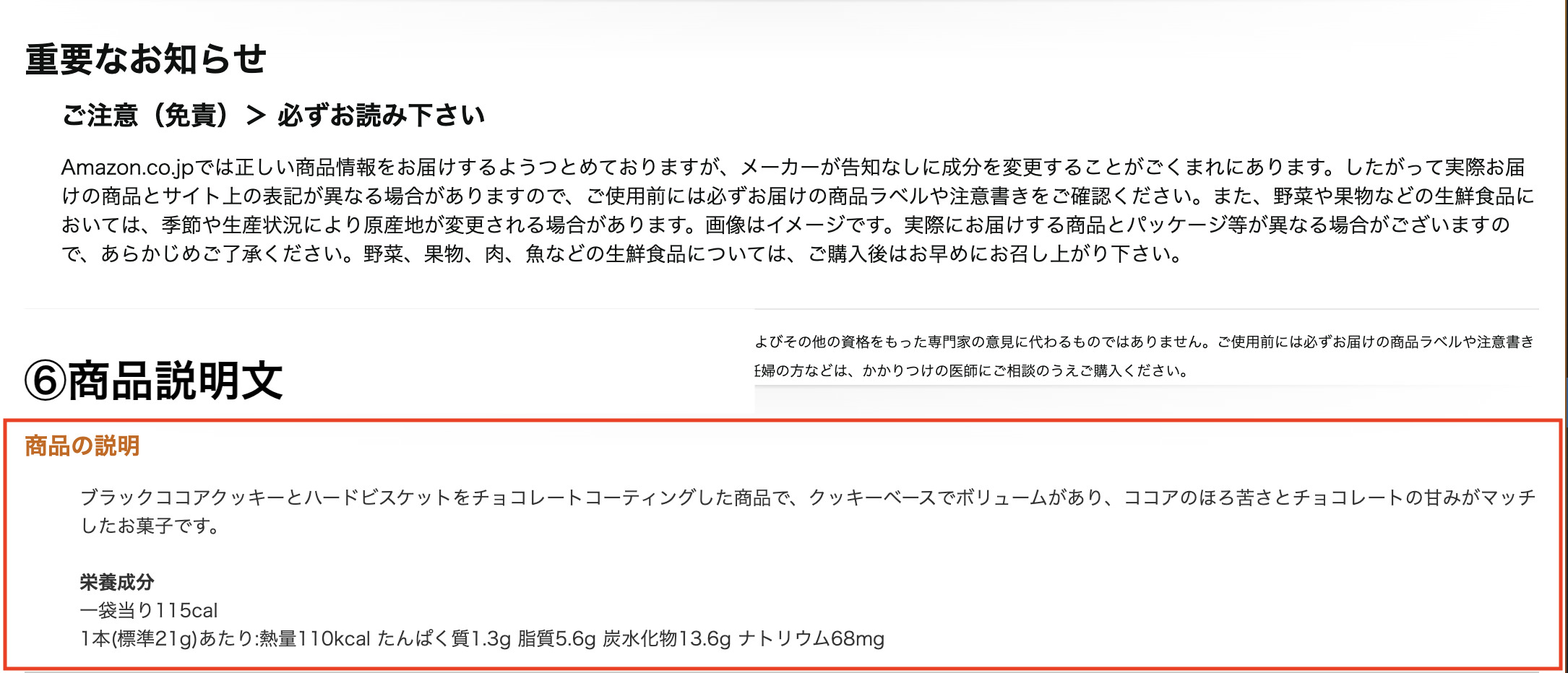
(引用:Amazon)
商品ページを構成する要素をまとめると、
- 商品画像
- タイトル・ブランド名
- 販売価格
- 商品仕様文
- 商品紹介コンテンツ(A+)
- 商品説明文
上記6項目が出品者側で設定できるコンテンツとなります。
Amazon商品ページの作り方を紹介

では、Amazon商品ページの作成手順について解説します。
一人で行うことに不安を感じるようでしたら、一緒に作業を行っていきましょう!
商品が出品されているか確認する
商品ページを作成する前に、まずはその商品がすでにAmazonに出品されていないかを確認する必要があります。Amazonセラーセントラルにログインし、「カタログ」→「商品登録」へ進むと、検索窓が表示されます。
ここに商品名やJANコード、型番などを入力して検索を行いましょう。同一商品がすでに出品されている場合は「相乗り出品」となり、新たに商品ページを作成することはできません。
一方で、検索結果に該当商品が表示されなければ、新規出品が可能と判断できます。この確認作業は、出品作業の第一ステップとして非常に重要です。重複登録を避けるためにも、最初にしっかり調査しておきましょう。
商品名やカテゴリを選ぶ
カタログ→商品登録→「商品を新規登録する」をクリックして、商品名やカテゴリを選びます。選択する場合は、大カテゴリ>中カテゴリ>小カテゴリの順番に表示されるオプションの中から選択していきます。

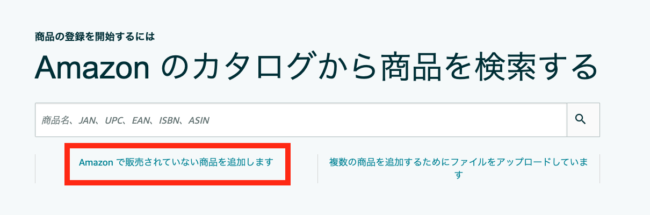

製品コード、商品コード、出品情報入力する
商品情報で記入しなければいけない必須項目は下記の7つです。
- 商品名
- メーカー名
- ブランド名
- JANコード
- 在庫数
- 商品価格
- コンディション
アスタリスク(=*)が付いているので必ず入力しましょう。
また、JANコードについては商品に複数のバリエーション(カラー・サイズなど)がある場合、ここでは記入しないでください。
商品にバリエーションがある場合は、「バリエーション」の項目で記入することになります。(次の項目です)
JANコードについて詳しく知りたい方は、そばにが提供する以下の記事にて解説していますので参考にしてみてください。
また、JANコードがない商品を出品する場合には、JANコード免除申請を行う必要があります。
JANコード免除申請について以下の記事で解説していますので、免除申請の手順はこちらで確認してください。
🔗【完全版】AmazonのJANコード免除申請から出品方法まで徹底解説!
バリエーション(※バリエーションがある場合のみ記入)

「バリエーション」タブをクリックし、バリエーションの設定を行います。
このバリエーション設定は、上記画像のように出品商品にサイズやカラーなど複数のバリエーションがある場合に設定する項目です。
この項目で設定するのは、
- バリエーションタイプ(色・サイズなど)
- バリエーションの詳細を記入(例:赤・青・黄など)
- バリエーションの基本情報を入力(JANコード、価格、コディションなど)
上から順番に設定を行っていきましょう。
●バリエーションの種類
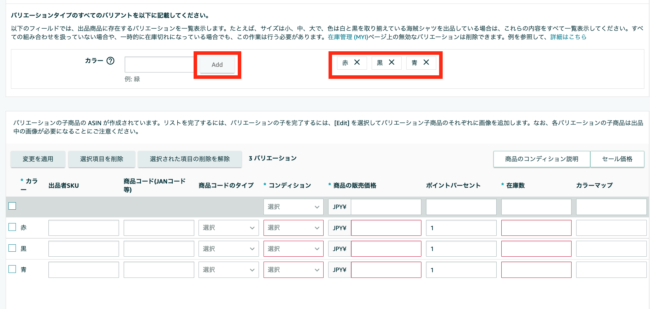
該当する「バリエーションタイプ」横の選択ボックスをクリックすると、それぞれの種類を入力するボックスが表示されるので「カラー」であれば色を入れて「Add」をクリックすると自動で追加されます。
●バリエーションの基本情報を入力
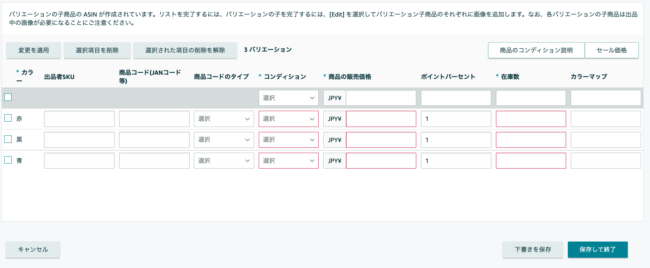
ここで入力する項目は、左から順番に以下の8項目を入力します。
| カラーマップ | 対応する色を選択 |
| 出品者SKU | 任意 |
| 商品コード(JANコード等) | JANコードを入力 |
| 商品コードタイプ | EANを入力 |
| コンディション |
商品状態に合わせて「新品」もしくは「中古」と入力 |
| 販売価格 | 販売価格を入力 |
| ポイントパーセント | ポイントを付与する場合は入力 |
| 在庫 | 在庫数を入力 |
任意の項目ではありますが、出品者SKUについてイマイチ分からないという方は以下の記事を参考にしてみてください。
🔗AmazonのSKUって?効果的な設定方法をコンサルが徹底解説!
また、バリエーション登録の詳細設定の手順について知りたい方は、以下の記事で詳しく解説しています。
🔗Amazonでバリエーション登録を行う手順!転換率を上げるコツも
商品画像と説明を入力する

ここでは、出品に関するデータを入力していきます。
「出品情報」タブをクリックして記入画面へ移動してください。
次に、画面右上にある「詳細表示」をクリックして、記入項目を表示させます。
ここでは、以下の項目を入力していきます。
| 出荷作業日数 | 空欄でOK |
| メーカー希望価格 |
販売予定価格を記入 (※実際に出品する際の価格と大きな誤差が発生するとAmazonから調査が入る場合があります) |
| 商品の入荷予定日 | 空欄でOK |
| 最大注文個数 | 任意の数値を入力 |
| ギフトメッセージ | 対応する場合はチェックを入れる |
| ギフト包装 | 対応する場合はチェックを入れる |
| 配送パターン | デフォルトのままでOK |
| 販売開始日 | 販売を開始したい日程を入力 |
| TAXコード | 空欄でOK |
| フルフィルメントチャンネル |
・自分で発送を行う場合は、「出品者在庫」を選択 ・FBA(フルフィルメント by Amazon)を利用する場合は「FBA在庫」を選択 |
ちなみに、この出品情報は後から記入することも可能です。
もし時間がない場合は、この段階では「出品情報」の入力を飛ばしても問題ありません。
そばにのAmazon支援サービス一覧紹介資料をダウンロードする。
画像
ここでは、商品ページに掲載される画像ファイルをアップロードします。
Amazonの画像ルールについては厳しく設定されており、画像をアップロードする前にチェックしておくことをおすすめします。
中でも重要なポイントとしては、以下に注意しましょう。
- メイン画像は背景が白抜き(白色背景ならOK)
- 画像の長辺が1,000px(長方形画像の場合1,000px × 500px)
- 画像の形式はjpeg
もし、Amazonの画像ルールやNG画像について知りたい場合は、以下の記事にまとめていますのでチェックしてみてください。
🔗【Amazon出品者向け】最適なメイン画像とは?コンサルが徹底解説!
🔗Amazon商品ページのサブ画像の効果的な設定方法とは?
また、画像を設定する際には、バリエーションがある場合(商品パターンが複数ある)とバリエーションがない場合(1つの商品パターンのみ)の2パターンによって実施手順が変わります。
ここでは、それぞれの手順について解説しますので、当てはまる方法で行ってください。
まずは、バリエーションがない場合について解説します。
●バリエーションがない商品の場合

(引用:Amazon)
バリエーションがない場合は、特別な作業はありません。
メイン画像1枚とサブ画像を1〜8枚アップロードしてください。
画像の表示は、上記の画像のようにメイン画像が大きく表示され、左側にサブ画像が小さく表示されます。
サブ画像は、カーソルを合わせると大きく表示される仕様となっています。
●バリエーションがある商品の場合
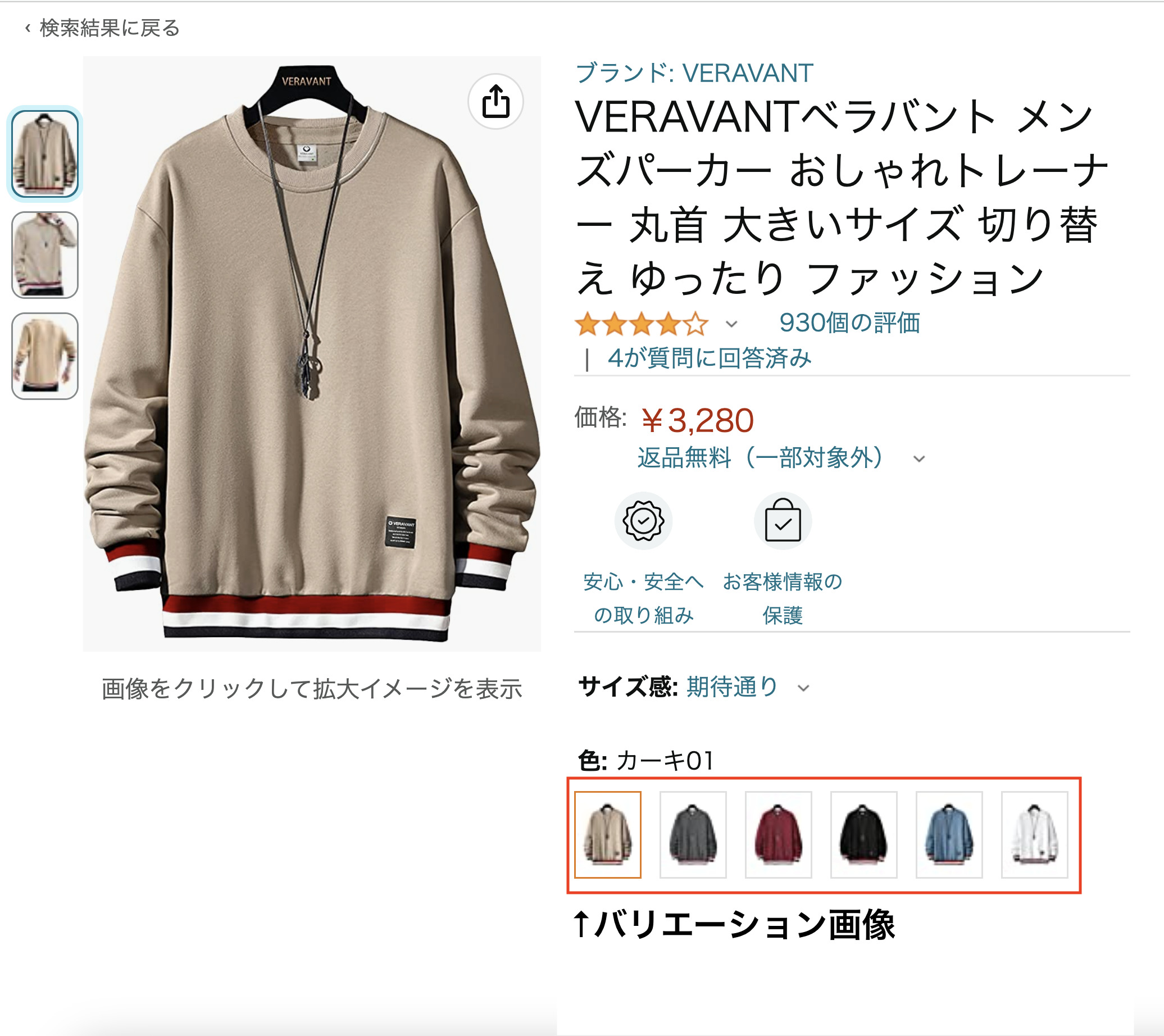
(引用:Amazon)
商品にバリエーション(カラー・サイズなど)がある場合は、画像の表示が単一商品と異なります。(上記画像参照)
このサブ画像を設定する場合は、以下の手順を実施してください。
【サブ画像設定手順①】「在庫」→「在庫管理」をクリック
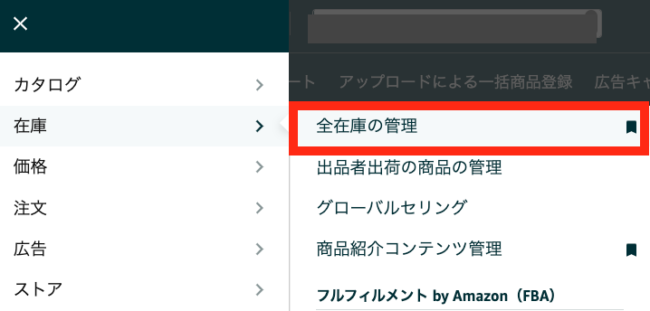
【サブ画像設定手順②】バリエーション商品の右端の「詳細の編集」をクリック

次にバリエーション一覧を表示させ、対象のバリエーション商品欄の右端に表示されている「詳細の編集」をクリックします。
【サブ画像設定手順③】バリエーション選択画像にファイルをアップロード
「画像」タブを選択すると、商品の画像をアップロードできるので準備している商品画像をアップロードします。
この作業は、バリエーションの分だけ行う必要があります。
説明
「説明」の項目では、
- 商品仕様文
- 商品説明文
の2項目の入力を行います。
それぞれについて解説します。
●商品仕様文
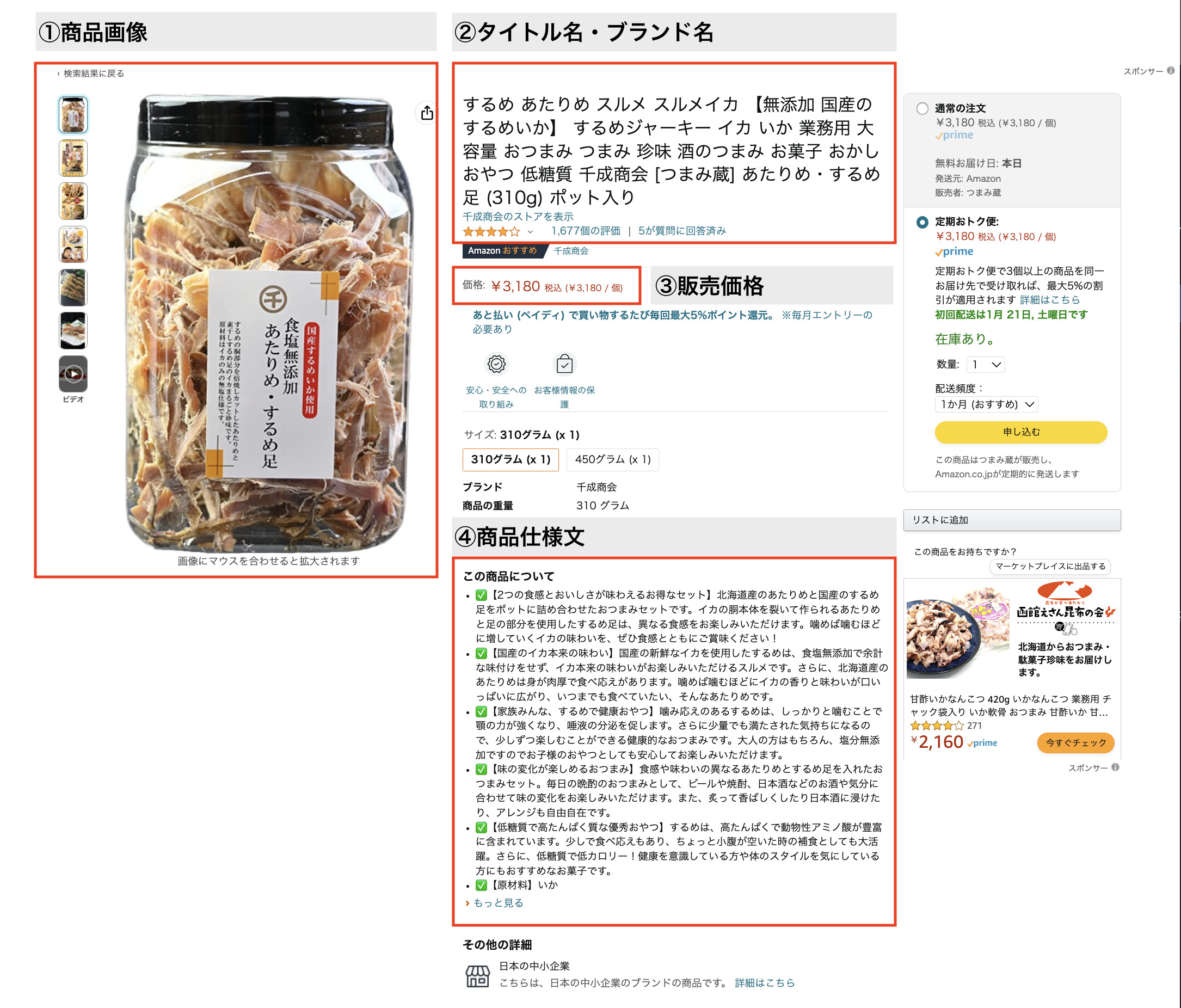
(引用:Amazon)
商品仕様文は、商品の特徴や魅力を箇条書きで伝える文章です。
上記画像の「④商品仕様文」に掲載される文章です。
文章入力ボックス下の「さらに登録」をクリックすると、最大で5行まで記入することができます。
●商品説明文
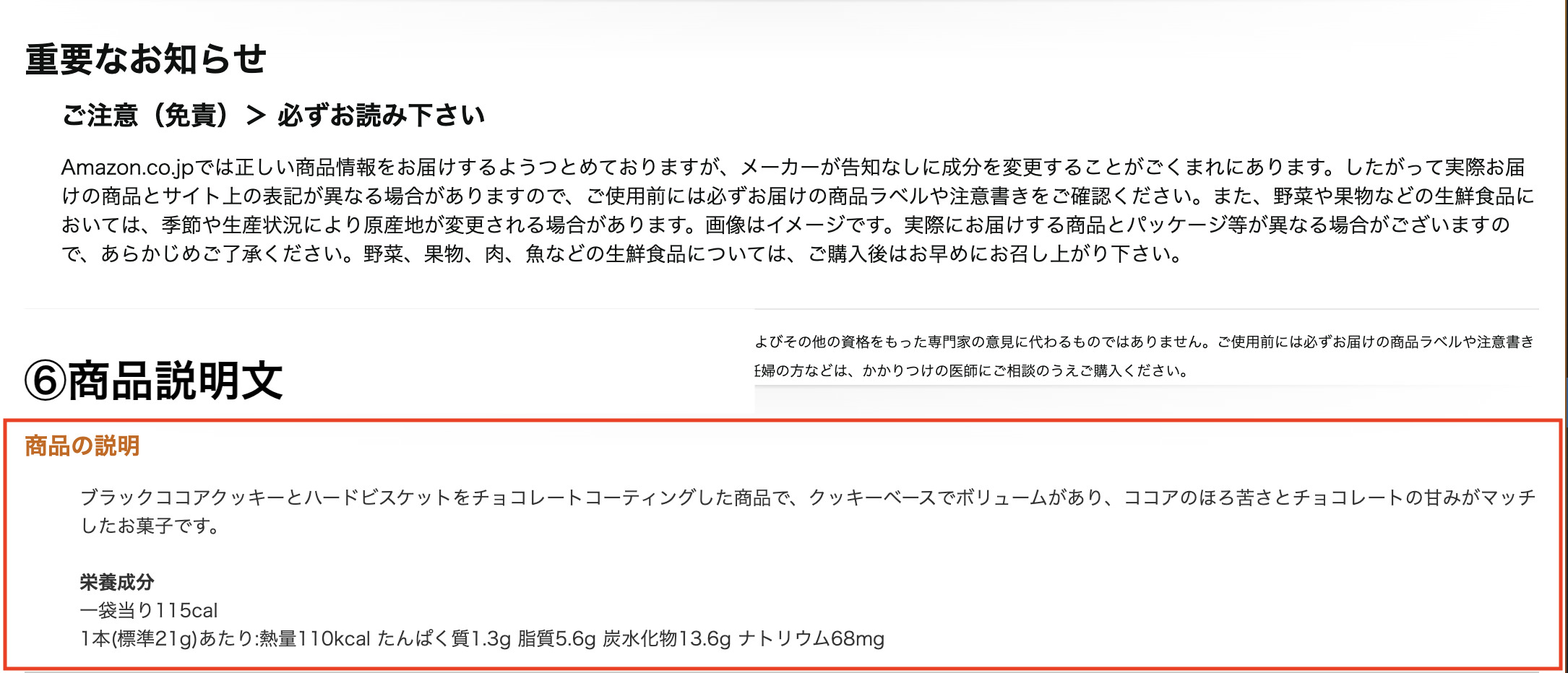
(引用:Amazon)
商品説明文は、魅力というよりかは商品情報を簡潔に伝える内容となります。(上記画像参照)
商品紹介コンテンツ(A+)を利用する場合でも、商品説明文の欄は埋めるようにしましょう。
商品説明・商品仕様文に関しては、以下のリンクから詳細をご確認ください!
🔗【Amazon】商品説明文と商品の仕様のすべてがわかる!
キーワード
キーワードの項目では、アクセスに影響を与えるキーワードを設定します。
注意点としては、入力できる文字数が500バイトまで(166文字程度まで)と文字数が限られているため、入力する文字をしっかりと選定する必要があります。
🔗【出品者向け】Amazonの効果的な検索キーワードの選定方法とは?
キーワードの項目への入力は、以下の基準をもとに入力することおすすめします。
- 商品名、ブランド名で記載した内容以外で需要のあるキーワード
- 言葉が重複しないように注意(例:「ビタミン サプリ」と「ビタミンサプリ」)
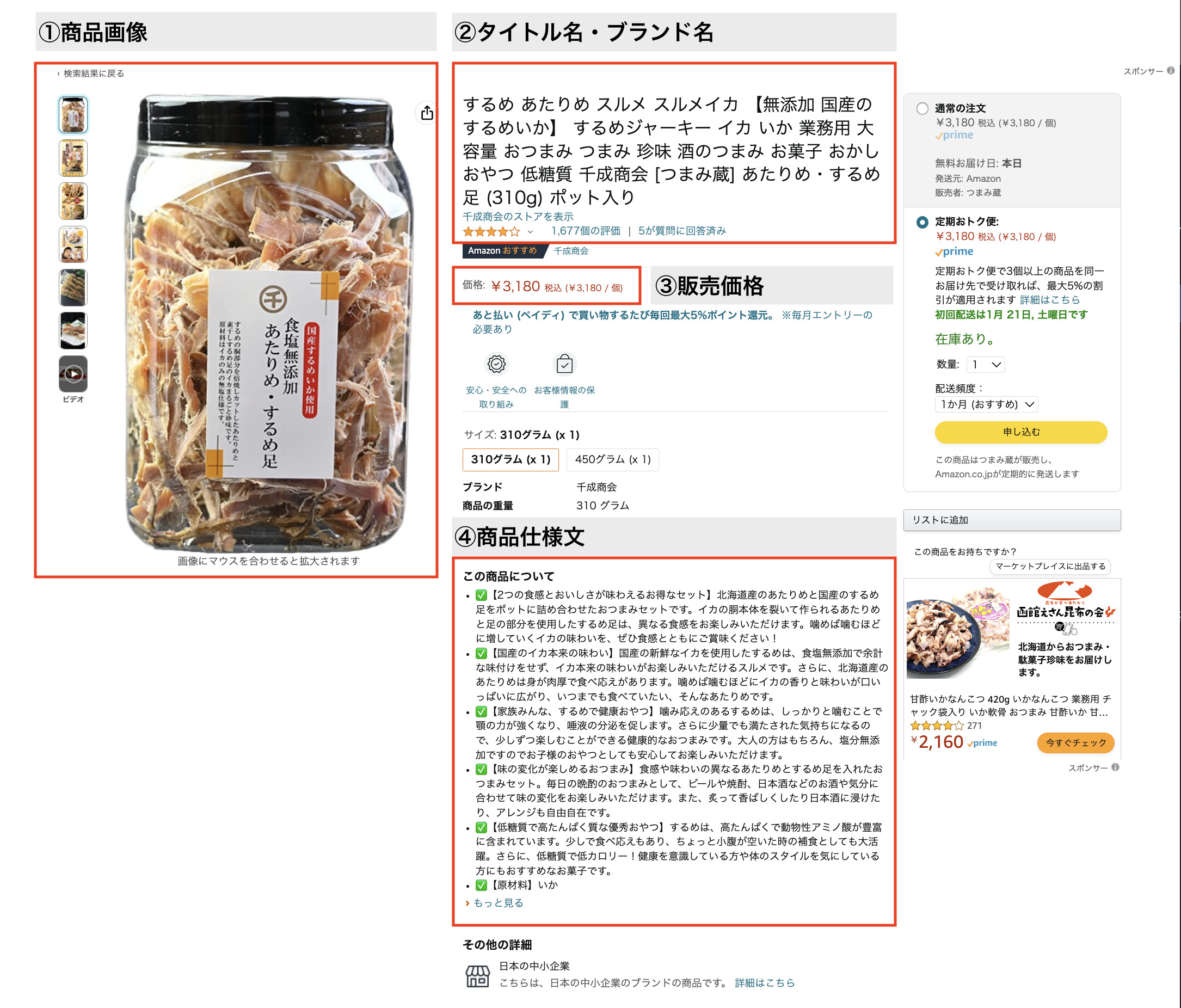
(引用:Amazon)
重要なポイントしては、商品名・ブランド名(上記画像②)で使用している言葉以外で、需要のあるキーワードを入力することです。
そして、キーワードを区切るときは半角スペースを使用しましょう。
ここまでの入力できたら、ページ下部にある「保存して終了」をクリックしましょう。
これで商品ページの設定が完了です。
設定情報が在庫管理に反映されるまでに少し時間がかかりますので、10〜15分ほど時間を置いてから再度確認してみてください。
売れる商品ページを作る4つのポイント

ここからは、売れる商品ページを作るポイントについてお伝えします。
気をつけておくべきポイントを2つにまとめましたので、ぜひチェックしてください。
タイトルや商品説明文にキーワードを入れ込む
一つ目のポイントは、キーワードをタイトルや商品説明文にしっかりと入れ込むことです。
そのためには、出品商品が検索されるであろうキーワードを正しく設定する必要があります。
需要のあるキーワードを選定するために役立つのが、「アマゾンサジェストキーワード一括DLツール」です。
キーワードに関しては通常のWebメディア運用においても重要視されます。
そのため、ネット上には多くのキーワード抽出ツールが存在します。
ただ、Amazonでは独自のサジェスト機能を適用しているため、できる限り「アマゾンサジェストキーワード一括DLツール」を使用することをおすすめします。
ちなみに、サジェストキーワードとは、メインキーワードと併せて検索される関連キーワードのことです。
例えば、「ビタミンサプリ」の場合、以下のようなキーワードがサジェストキーワードとして表示されます。
| キーワード | サジェストキーワード |
| ビタミンサプリ |
ビタミンサプリメント人気 ビタミンサプリb ビタミンサプリ グミ |
アマゾンサジェストキーワード一括DLツールは、Amazonのサジェスト機能で表示されるサジェストキーワード候補を把握できるツールです。
表示されたサジェストキーワードの中から出品商品に関連するキーワードを選定して、タイトルや商品説明文、先の項目でお伝えした検索キーワードなどに入れ込むようにしましょう。
テキストコンテンツで商品の魅力をしっかりと伝える
次のポイントは、テキストコンテンツを充実させることで商品の特徴や魅力をユーザーに伝えることです。
Amazonの商品ページで活用できるテキストコンテンツは、以下の4つです。
- 商品名
- 商品仕様文
- 商品説明文
- 商品紹介コンテンツ(A+)
それぞれの特徴については以下の表を参照してください。
| 商品名 |
・商品ページのタイトルとなるテキスト ・商品名やブランド名を入力する ・関連するキーワードをしっかりと盛り込むことで、検索結果に表示されやすくなる |
| 商品仕様文 |
・商品の特徴や魅力を箇条書きで伝えるテキストコンテンツ ・できる限り簡潔にポイントを押さえて伝えることが大切 ・特徴となる言葉を【】で文頭に記載しておくと魅力を伝えやすくなる ・最大で5行まで記載できる ・適切な文字数:各150〜250字 ・文章が長すぎると、ユーザーがストレスを感じ読まれないので要注意 |
| 商品説明文 |
・商品のスペックや使い方、概要などの商品情報を伝える文章 ・商品の魅力をアピールするよりも、ユーザーが知りたい情報を記載する ・最大で600文字まで入力可能 ・適切な文字数:150〜300字程度 |
| 商品紹介コンテンツ(A+) |
・画像とテキストを組み合わせたコンテンツ ・商品の魅力や特徴を、ある程度自由に伝えられる ・ユーザーの目を惹きやすい ・商品画像やテキスト装飾を追加できる ・商品比較表も作成でき、魅力を伝えるのに役立つ ・17種類のモジュール(商品ページテンプレート)から選べる |
上記の中でも、商品の魅力や特徴を伝えるのに特に効果的なのが「商品紹介コンテンツ(A+)」です。
設定が複雑で使用しにくいというデメリットはありますが、使い方をマスターすれば充実した商品ページを作れるようになります。
商品紹介コンテンツ(A+)の概要や作成方法など、もっと詳しく知りたい方は以下の記事が参考になりますので、ぜひチェックしてください。
🔗【売上UP!?】商品紹介コンテンツ(A+)とは?効果的な作成方法・メリデメご紹介!
商品の魅力が伝わる鮮明な写真を使用する
商品の魅力を最大限に伝えるためには、画像の質が大切です。特にオンライン販売では、視覚的な情報が購入の判断に直結するため、鮮明でわかりやすい写真を用意することが大切です。
Amazonの商品ページの写真は、第一印象を決定づける大切な要素です。実際に手に取ることができない購入者に対し、鮮明で商品全体がしっかり映っている画像は、瞬時に商品を認識でき、購買意欲を高める効果が期待できるでしょう。
また、使用シーンを想起しやすいサブ画像を活用することで、より具体的なイメージを提供できます。商品の魅力を伝えるためにも、画像の選定や撮影には十分に時間と労力をかけることが大切です。
商品の在庫管理や配送方法を計画的に設計しておく
在庫切れや配送の遅延は、購入機会の損失につながる要因です。こうしたリスクを防ぐためにも、在庫管理や配送体制を事前にしっかりと設計しましょう。
Amazonでの販売において、安定した在庫管理と配送計画は顧客満足度を左右します。商品が品切れになれば販売の機会を逃し、配送の遅延はクレームやキャンセルにつながるおそれがあるでしょう。そのため、適正在庫を把握し、リアルタイムで管理する体制を整えておくことで、安定した販売が可能になります。
また、発送方法も、自社発送かFBA(販売者の代わりにAmazonが注文の受注や発送などを行うサービス)かを事前に決めておくと、運用の効率が上がります。継続的に販売するためには、販売数の変動を見越した仕組みづくりが大切です。
Amazonの商品ページがさらに売れるための3つの戦略
売上を伸ばす商品ページを作るには、明確な目的と戦略が必要です。Amazon内での競争が激しい中、効果的なページ設計が差を生みます。ここでは、商品ページがさらに売れるための戦略を解説していきます。
商品ページを作成する目的を明確にしておく
Amazonの商品ページを作成する際は、まず目的を明確にすることが大切です。販売促進なのか、商品の認知拡大なのか、レビュー獲得を目指すのかによって、ページの構成や訴求ポイントは大きく変わってきます。
目的が曖昧なままページを作成すると、情報の焦点がぼやけてしまい、顧客に伝えたい内容が届かなくなる可能性があります。商品ページは、ただ情報を並べるだけでは効果的に機能しません。目的に沿って構成やデザインを設計することで、商品の魅力が伝わりやすくなり、購入につながる確率も高まります。
SWOT分析を活用して競合他社を分析する
Amazonで効果的な商品ページを構築するには、競合分析が欠かせません。その際に有効なのがSWOT分析です。SWOT分析を行うことで自社商品の強みや弱みを整理し、市場でのチャンスやリスクを客観的に把握することで、差別化すべきポイントが明確になります。
また、競合他社の商品ページを確認し、価格設定や掲載情報、画像の使い方、レビューの傾向などを比較することも大切です。自社の強みを活かし、競合が対応できていないニーズに応えるページづくりを意識すれば、顧客の関心を集めやすくなるでしょう。分析に基づいた戦略的な構成が、成果の出る商品ページにつながります。
商品のターゲット層を明確にしておく
Amazonで売れる商品ページを作るためには、誰に向けて販売するのかを明確にすることが大切です。ターゲット層が曖昧なままでは、ページ構成や訴求内容に一貫性が生まれにくく、購買意欲を高めるのが難しくなるでしょう。
商品販売でターゲットにする性別、年齢、ライフスタイル、価値観などをもとに具体的な顧客像を想定し、そのニーズに合わせた言葉やデザインを意識して設計していきます。商品画像や説明文、キーワード選定にも一貫性が生まれるため、ページ全体の完成度が高まり、購入率の向上にもつながります。
効果測定と改善のサイクルをまわす
商品ページは一度作成したら終わりではありません。売上データ・コンバージョン率・顧客からのフィードバックなどを定期的に分析し、改善を続けることが重要です。
また。A/Bテストを実施して、異なる画像や説明文の効果を比較することも有効です。例えば、特定のキーワードでの検索流入が少ない場合は、そのキーワードをタイトルや商品説明文に追記するといった方法があります。
この継続的な改善サイクルにより、常に最適な商品ページを維持して、売上向上につなげることができます。
Amazonの商品ページを作成する際の把握しておくべき注意点
Amazonで商品ページを作成する際は、事前に知っておくべきルールや仕様がいくつかあります。これらを把握せずに進めてしまうと、出品の停止や審査落ちの原因となることもあるので注意が必要です。ここでは商品ページを作成する際の注意点を解説していきます。
ガイドラインを遵守する
Amazonでは、商品画像に関する厳格なガイドラインが定められています。特にメイン画像は、白い背景で商品全体が写っていることが必須とされており、画像の大きさやファイル形式にも一定の基準があるので注意しましょう。
また、画像の85%以上を商品が占めていなければならず、文字やロゴを加えることも許可されていません。ガイドラインに沿っていない画像を登録すると、掲載が制限されることや、検索結果に表示されなくなるおそれもあるため、画像登録の際には必ずルールを確認する必要があります。
一目で興味が沸く内容を心掛ける
ユーザーが商品ページを見る際、最初に目にするのは商品タイトルとメイン画像です。特にスマートフォンでは一画面内に表示される情報量が限られるため、限られたスペースで「何の商品か」が即座に伝わるよう工夫が必要です。商品名には【メーカー名+商品名+仕様+型番】などの要素を適切に含め、検索キーワードも自然に盛り込むことで、クリック率の向上が期待できます。また、画像も含めた第一印象で「この商品をもっと見てみたい」と思わせられる構成にすることが、競合と差をつけるポイントになります。
音声なしでも伝わる動画を準備する
動画を活用する際は、閲覧者の多くが音声オフで視聴することを前提に制作することが重要です。特にAmazonでは商品紹介動画が自動再生される場面が多く、字幕やテロップを活用することで、音声がなくても商品の特徴や使用方法が直感的に伝わる構成が求められます。
また、使用シーンやサイズ感、素材感などが視覚的に伝わるよう工夫すると、ユーザーの理解と購買意欲が高まりやすくなります。短時間で魅力を伝えられる動画は、コンバージョン率の向上にも大きく繋がります。
審査に時間がかかることがある
Amazonで新規カタログを作成した際、カテゴリーや商品によっては審査が必要となる場合もあり、審査には数日から数週間、長ければ1か月以上かかることも少なくありません。
審査が長引く理由としては、申請した情報の不備や、提出書類に追加の確認が必要と判断された場合が挙げられます。特に危険物や医薬部外品など、Amazonが慎重に取り扱うカテゴリーでは、より厳密なチェックが行われます。スムーズな出品を行うためには、あらかじめ必要書類を確認し、余裕をもって準備を進めることが大切です。
審査に通らない可能性もある
Amazonでは、一定の基準を満たしていない商品や出品者に対して、審査で不承認となることがあります。特に出品規制のあるカテゴリーでは、資格や販売実績などが求められる場合があり、これらの条件に適合しないと出品が許可されません。
また、入力情報に不備がある、商品画像や説明がガイドラインに反している、などの理由でも審査が通らないことがあります。審査に通らなかった場合には、通知された内容を確認し、必要な修正を行ったうえで再申請を進めましょう。確実な出品のためには、ガイドラインの事前確認が欠かせません。
商品ページが消された場合はどうするのか
商品ページが突然削除されると、販売機会を失うリスクがあります。その際は、原因の特定と正しい対応が必要です。ここでは商品ページが消された場合の対処方法を解説します。
ページが削除された原因を探って修正する
商品ページが消された場合、まずはAmazonセラーセントラルのパフォーマンス通知やアカウント健全性を確認して原因を特定しましょう。
商品画像や商品名、説明文にガイドライン違反があると判断された場合には、その項目を中心に修正することが求められます。また、商品紹介コンテンツを設定している場合は、そちらにも違反の可能性があるため、併せて確認しておくと安心かもしれませんです。
適切な修正を加えたうえで、再度審査を申請することで、再掲載が可能になる場合があります。
テクニカルサポートへ連絡する
修正対応を行っても商品ページが再掲載されない場合や、削除理由が明確でない場合は、Amazonのテクニカルサポートに問い合わせる必要があります。問い合わせの際は、ASINや修正内容、届いていた通知の要点などを事前にまとめておくとスムーズに対応が進むでしょう。
問い合わせの際は、再掲載を希望している旨を明確に伝え、必要に応じて修正前後の比較を提示すると効果的です。サポートからの返信には数日を要する場合があるため、連絡後はこまめにステータスを確認しておくことも大切です。
サポート側の確認が完了すれば、商品ページの再掲載が認められます。ただし、状況によっては追加の修正を求められることもあるので注意しましょう。
承認が降りれば再度掲載できる
テクニカルサポートとのやり取りや提出された修正内容がAmazonの基準を満たしていれば、商品ページの再掲載が承認されます。承認が降りるまでの期間は、ケースによって異なりますが、迅速な対応と明確な情報提供が、早期復旧につながります。
再掲載後は、同じ問題が再発しないよう、Amazonのガイドラインを再度確認し、遵守することが重要です。
売上につながる商品ページを作りたいなら運用代行もおすすめ!

実はAmazonは、楽天やYahoo!ショッピング(モール型ECサイト)とは異なる商品カタログ型のECサイトとなっており、通常のECサイト運営とは異なった戦略が必要となります。
またAmazonはユーザー数は約5,000万人(2022年度時点)ととても多く、同時に出品者(ライバル)も多いのが現状です。
そのため、ただ商品ページを作り他社と同じような施策を行なっているだけでは、多くの商品に埋もれてしまいなかなか売上につながりません。
そこで役立つのがAmazon運用代行です。
Amazon運用代行では、すでに売上実績のあるAmazon物販のプロに業務を依頼できるようになります。
もっと効率的に売上につなげたいと考えるなら、Amazon運用代行も選択肢の一つとして検討してみてください。
丸投げ OK!そばにのAmazon運用代行ってどんなサービス?
では、Amazon運用代行はどんなサービスなのでしょうか?
実際のところ、サービス内容については提供している企業によって異なります。
ここでは、一例として弊社で行なっているAmazonアカウント運用代行サービスを参考にしていただけたらと思います。

- 販売戦略支援
- 商品登録代行
- 商品レビュー&ストアのレビュー状況監視
- Amazon内SEO対策
- 評価依頼メール送信代行
- 商品カタログページ改善代行
- 弊社システムを活用した広告運用代行
上記内容を初期費用0円、マージンとして売上の1〜6%の料金形態で提供しています。
雑貨店の売上を1年で207万円/月に!前年比334%アップ達成!
弊社の実績としましては、これまでに600社以上の企業様にAmazonコンサルを実施してきました。
その中の一社として、雑貨店様のAmazonアカウント運用代行を担当いたしました。
弊社にご依頼いただいた時の売上は60万円ほど。
売上が伸びずに悩んでおられました。
しかし、弊社でアカウント運用を行いSEOの最適化・画像最適化・広告運用最適化などの施策を行ったところ、1年後には売上が207万円と前年比334%アップを達成できました!
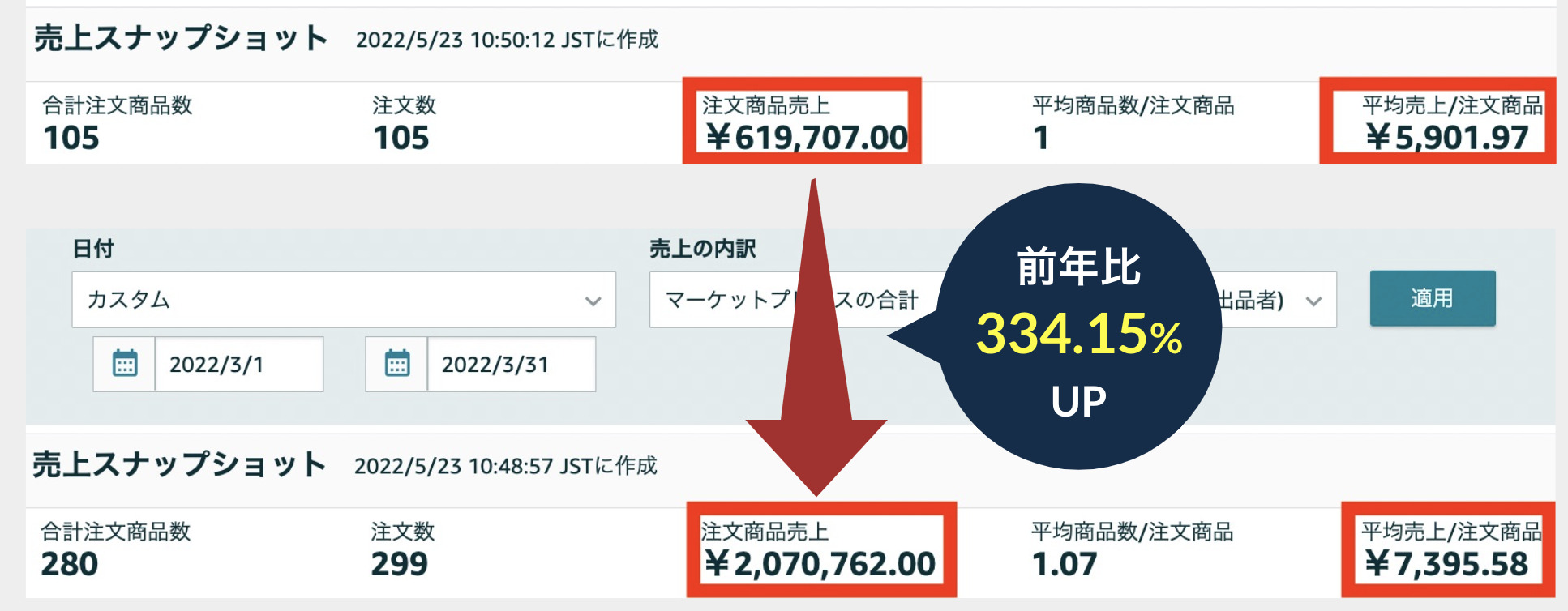
この雑貨店様のように売上が伸び悩んでいたとしても正しい戦略を実行していけば、さらなる売上アップを図ることは十分に可能です。
現在そばにでは、Amazon販売に関する無料相談を承っております。
「売上が伸び悩んでいてどうしていいか分からない」
「売上までの時間を短縮したい」
このような悩みを抱かれている方は、ぜひ一度我々そばににお問い合わせください!
◆お電話・WEBからのお問い合わせはこちら
Amazon専門の運用スペシャリストによる売上UPをご希望の企業様はお気軽にご相談ください。
コンサルティング・運用代行・広告運用のサービスや事例に関する質問/相談はこちら↓
※設定や手続きなどのご不明点はこちらからテクニカルサポートにお問い合わせください。
※お電話からのお問い合わせは初めに一次受付にてご対応となります。
まとめ

いかがだったでしょうか?
この記事では、Amazonの商品ページの作成手順と併せて、売れる商品ページを作るコツやユーザーの購買意欲を高めるポイントについて解説しました。
これからAmazon物販を始めていく方や商品ページの売上が上がらずに悩んでいる方は、ぜひ参考にしてみてください。
そばにのAmazon支援サービス一覧紹介資料をダウンロードする。
現在そばにではLINE公式アカウントでAmazon売上アップのノウハウや、知っておきたい情報を日々発信しています!
「Amazon物販で売上を上げたい!」
「Amazon物販における知識や情報を深めたい!」
そんな方は、下記のバナーからぜひ友達追加してみてください!

参考記事:Amazon・楽天LP制作サービス|スカーレット・デジタル株式会社/Scarlet Digital Co. Ltd Official Site
大阪府出身。学生起業でAmazon OEM自社ブランド事業を行いながらコンサルタントして活動。
その後新卒で(株)船井総合研究所に入社し、Amazonを中心としたECコンサルティングに従事。
独立し、ECコンサルとシステム開発を行う(株)NOVASTOを設立。
その後「(株)そばに」にEC支援事業を移管。Amazon販売支援歴10年、Amazon プラチナム・パートナー・エージェンシー企業として累計800社のAmazon販売事業者様のサポートし、多数のベストセラー獲得商品、Amazon.co.jp販売事業者ワード受賞企業を複数輩出してきた実績を持つ。
ゴルフパター練習機ブランド「PuttOUT」をM&Aで取得し、売上を1年半で10倍に成長させる。




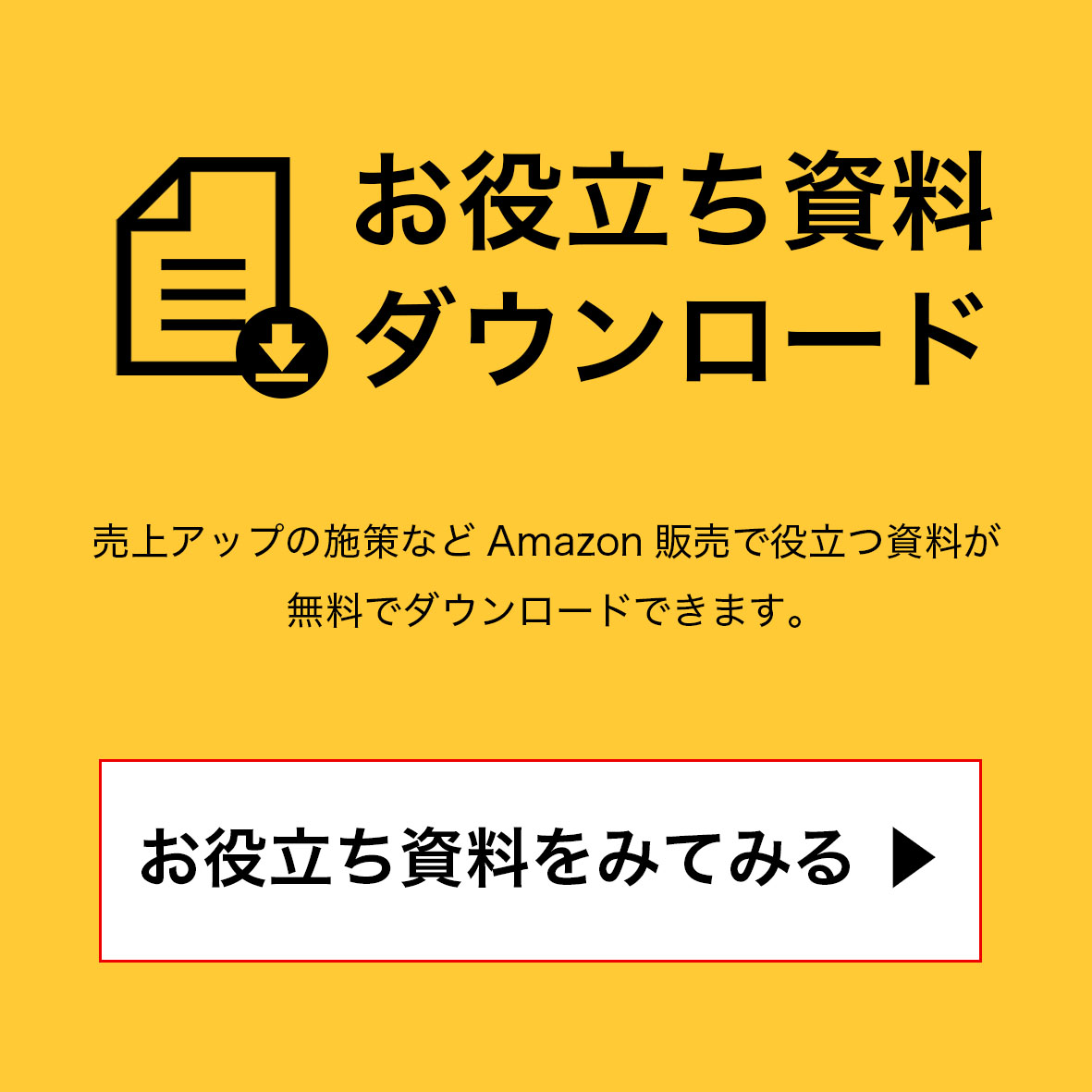






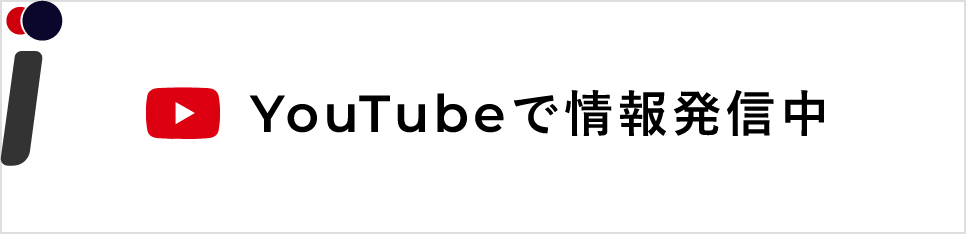

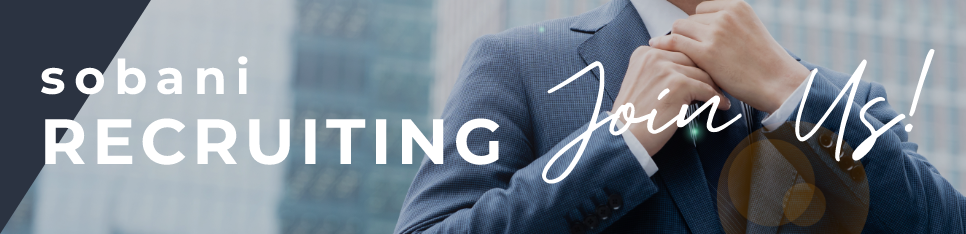

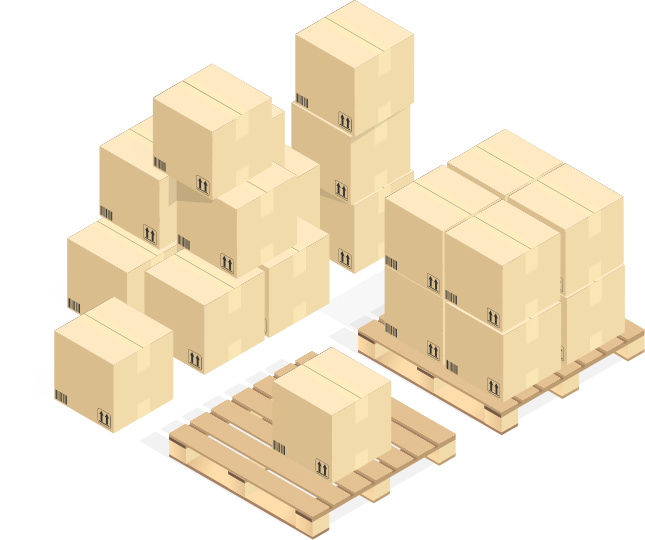
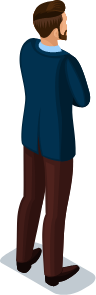

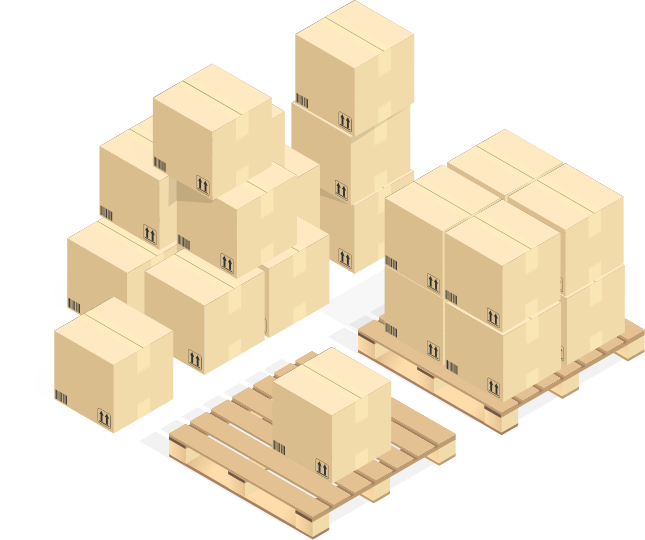

 06-6155-8317
06-6155-8317